TA Triumph-Adler 2500ci Benutzerhandbuch
Seite 230
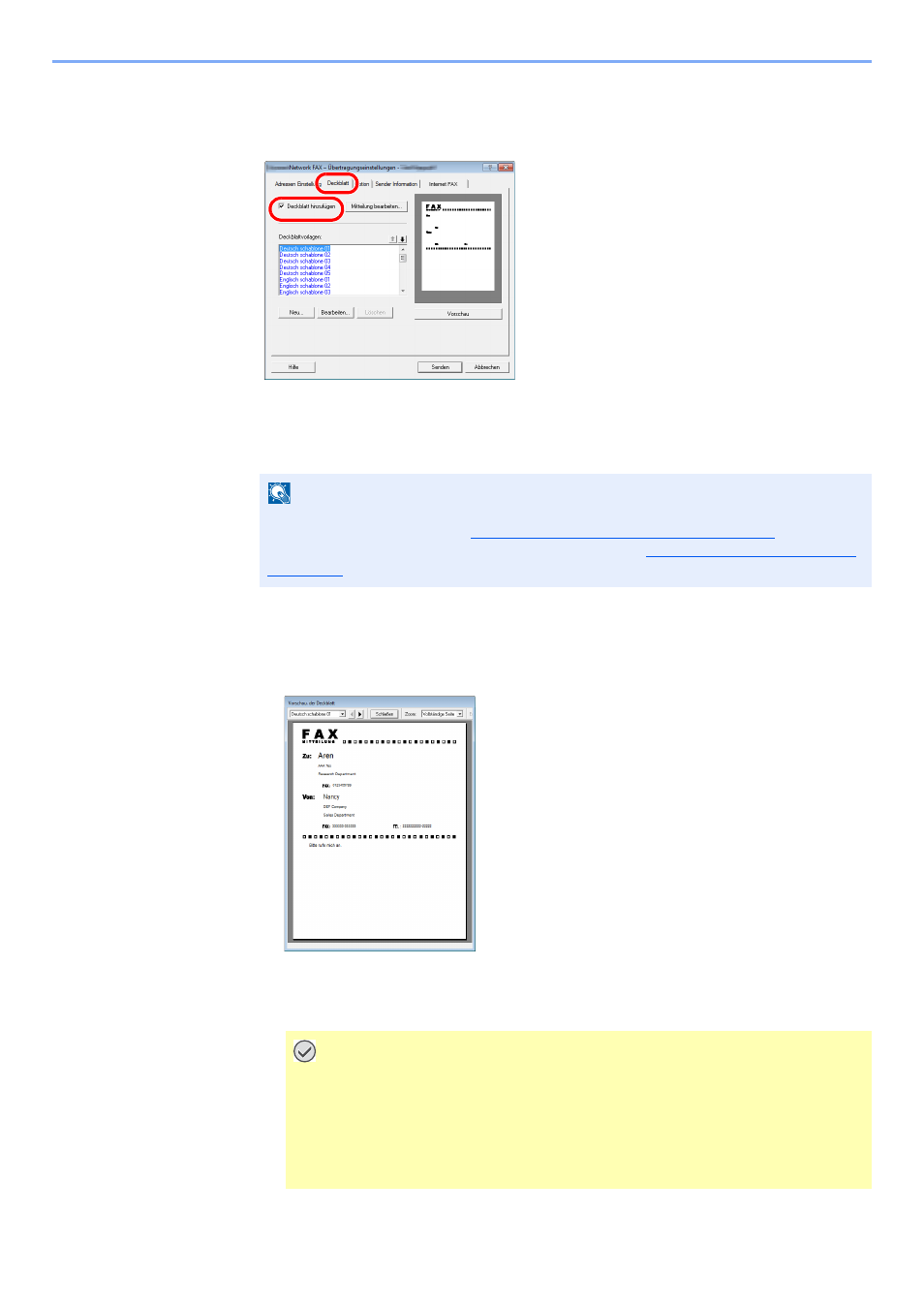
Netzwerkfax > Arbeiten mit Deckblättern
9-22
5
Deckblatt hinzufügen.
Klicken Sie auf die Karteikarte Deckblatt und aktivieren Sie das Kontrollkästchen
[
Deckblatt hinzufügen
].
6
Deckblatt auswählen.
Wählen Sie ein Deckblatt aus der Liste der Deckblattvorlagen aus.
7
Inhalt des Deckblatts prüfen.
1
Klicken Sie auf Vorschau. Es wird eine Vorschau des gewählten Deckblatts
angezeigt.
Um eine andere Vorlage anzuzeigen, benutzen Sie das Pull-Down Menü und wählen Sie mit
oder eine andere Vorlage aus. Der Zoomfaktor der Vorlage kann zwischen 25 und 250% im
Pull-Down Menü geändert werden.
2
Klicken Sie auf Schließen.
HINWEIS
Wurde in den Standard Einstellungen ein Deckblatt festgelegt, kann dieser Schritt
übersprungen werden. Siehe
Standard Deckblatt festlegen auf Seite 9-24
Es können eigene Deckblätter angelegt werden. Siehe
WICHTIG
Bevor Sie das Fax verschicken, sollten Sie die Vorschau Funktion verwenden um
sicherzustellen, dass alle Angaben wie Empfänger oder Firmenname korrekt sind.
Wird eine große Menge von Zeichen verwendet, die automatisch zugefügt wurden,
werden diese möglicherweise nicht korrekt angezeigt oder gedruckt. Werden einige
Zeichen nicht korrekt angezeigt, verringern Sie die Anzahl der Zeichen für Sender
oder Empfänger. Eventuell bearbeiten Sie die verwendete Vorlage.